- Del 1. Varför kan jag inte ta emot bilder på min iPhone
- Del 2. Åtgärda iPhone som inte kan ta emot bilder genom att aktivera MMS-meddelanden
- Del 3. Fixa iPhone som inte kan ta emot bilder med FoneLab iOS System Recovery
- Del 4. Åtgärda iPhone som inte kan ta emot bilder via iMessage-konto Omstart
- Del 5. Åtgärda iPhone som inte kan ta emot bilder genom att återställa nätverksinställningarna
- Del 6. Vanliga frågor om varför jag inte kan ta emot bilder på min iPhone
Varför kan jag inte ta emot bilder på min iPhone: Här är en enkel guide
 Uppdaterad av Lisa Ou / 21 mars 2024 09:30
Uppdaterad av Lisa Ou / 21 mars 2024 09:30Varför kan jag inte skicka eller ta emot bilder på min iPhone? Jag sa till min vän att skicka mig bilderna vi tog förra helgen så att jag kan lägga upp dem på mina sociala mediekonton. Min enhet kan dock inte ta emot dem, och det är förvirrande varför detta händer. Kan någon berätta för mig de möjliga problemen som min iPhone står inför? Din hjälp skulle betyda mycket. Tack så mycket!
Din iPhone står förmodligen inför ett problem om du inte kan ta emot bilder, även om personen på andra sidan redan har skickat dem. Men frågan är, vad är detta okända problem, och hur kommer du att kunna fixa det? Lägg undan dina bekymmer och frustrationer, eftersom den här artikeln äntligen kommer att avslöja svaret på de möjliga orsakerna till din iPhones oförmåga att ta emot bilder eller skicka dem.

Efter det kommer korrigeringarna att introduceras i följande delar. På så sätt kan du omedelbart laga processen innan situationen förvärras. Du behöver inte heller oroa dig för komplexa processer eftersom vi har sett till att riktlinjerna kommer att vara snabba och bekväma. Allt du behöver göra är att förstå den tillhandahållna informationen och utföra stegen i varje del korrekt.

Guide Lista
- Del 1. Varför kan jag inte ta emot bilder på min iPhone
- Del 2. Åtgärda iPhone som inte kan ta emot bilder genom att aktivera MMS-meddelanden
- Del 3. Fixa iPhone som inte kan ta emot bilder med FoneLab iOS System Recovery
- Del 4. Åtgärda iPhone som inte kan ta emot bilder via iMessage-konto Omstart
- Del 5. Åtgärda iPhone som inte kan ta emot bilder genom att återställa nätverksinställningarna
- Del 6. Vanliga frågor om varför jag inte kan ta emot bilder på min iPhone
Del 1. Varför kan jag inte ta emot bilder på min iPhone
Varför kan jag inte skicka och ta emot bilder på min iPhone?
Om din iPhone inte kan ta emot bilder är det första du bör kontrollera enhetens lagringsutrymme. Många kanske inte märker det, men mediefilerna du får i Messages-appen tar också upp utrymme på iPhone. Således, om din enhet saknar lagring, kommer den sannolikt inte att ta emot bilderna som skickas till dig.
Under tiden kan en felaktig konfiguration av dina meddelandeinställningar också vara orsaken. Kanske är de nödvändiga funktionerna inte aktiverade, så din iPhone tar inte emot bilderna som andra skickat. Om så är fallet, se upp för de korrekta riktlinjerna i reparationsmetoderna i nästa delar.
En annan möjlig orsak är ett systemproblem. Det finns olika iOS-problem som din enhet kan stöta på ibland, av vilka några kan hindra iPhone från att ta emot bilder. Men andra problem kan också ha förekommit förutom dessa, så håll ett öppet sinne för möjligheter.
FoneLab gör att du kan fixa iPhone / iPad / iPod från DFU-läge, återställningsläge, Apple-logotyp, hörlursläge etc. till normalt tillstånd utan förlust av data.
- Fixa funktionshindrade iOS-systemproblem.
- Extrahera data från inaktiverade iOS-enheter utan dataförlust.
- Det är säkert och enkelt att använda.
Del 2. Åtgärda iPhone som inte kan ta emot bilder genom att aktivera MMS-meddelanden
Som nämnts kunde en felaktig konfiguration i meddelandeinställningarna ha hindrat iPhone från att ta emot bilder. En av dessa är funktionen MMS Messaging eller Multimedia Messaging Service. Om du vill skicka och ta emot bilder på din iPhone måste du se till att den här funktionen är aktiverad, eftersom den hanterar multimediameddelanden, som foton, videor och ljud. Processen görs på Inställningar med problemfria steg, så förvänta dig att avsluta inom några minuter.
Tänk på lämpliga steg nedan för att reparera en iPhone som inte kan ta emot bilder genom att aktivera MMS-meddelanden:
steg 1Ange Inställningar gränssnitt för dess visningsalternativ och välj sedan Notiser.
steg 2Scrolla sedan nedåt och under SMS / MMS avsnitt, aktivera MMS-meddelanden reglaget. Din iPhone kommer sedan att ta emot foton och andra mediefiler via iMessage.
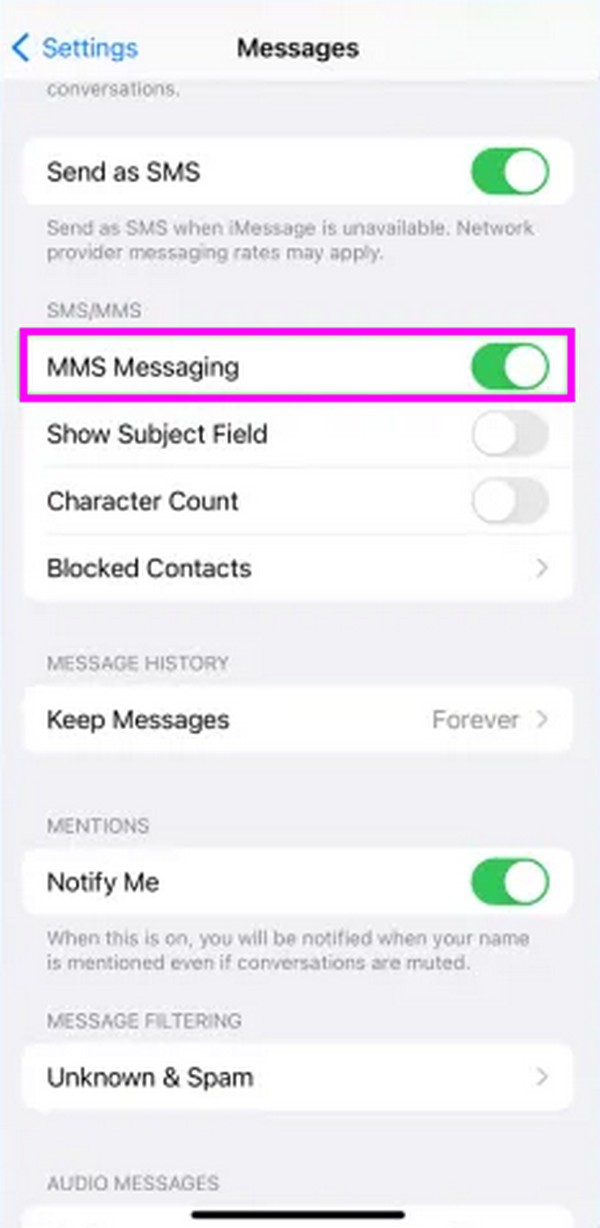
Om du har aktiverat meddelandefunktionerna på Inställningar korrekt men problemet kvarstår, prova programmet nedan istället, eftersom det hanterar mer komplexa problem.
Del 3. Fixa iPhone som inte kan ta emot bilder med FoneLab iOS System Recovery
FoneLab iOS System Recovery är expert på reparera ett onormalt iOS-system. Således kan du lita på dess funktion för att fixa ditt enhetsproblem, särskilt om det handlar om programvaran. Genom att navigera i det här programmets användarorienterade gränssnitt behöver du inte längre möta komplicerade procedurer för att åtgärda komplexa problem. Detta verktyg erbjuder enkla funktioner och processer som gör det möjligt för användare att förstå och utföra reparationen smidigt, vilket eliminerar svårigheter.
FoneLab gör att du kan fixa iPhone / iPad / iPod från DFU-läge, återställningsläge, Apple-logotyp, hörlursläge etc. till normalt tillstånd utan förlust av data.
- Fixa funktionshindrade iOS-systemproblem.
- Extrahera data från inaktiverade iOS-enheter utan dataförlust.
- Det är säkert och enkelt att använda.
Förutom en iPhone som inte kan ta emot bilder, kan FoneLab iOS System Recovery även reparera andra problem, som t.ex. en iOS-enhet som inte kunde startas om, har ingen tjänst, väntar på aktivering, kan inte ladda, uppdatera, slå på etc. Således kan du lita på det inte bara för det aktuella problemet. Det kommer också att vara fördelaktigt senare när sådana problem uppstår på din iPhone eller andra iOS-enheter.
Använd de problemfria riktlinjerna nedan som ett exempel för att fixa iPhone som inte tar emot foton med FoneLab iOS System Recovery:
steg 1Spara en kopia av FoneLab iOS System Recovery-fil. Dess Gratis nedladdning knappen finns på dess officiella webbplats, och filen kommer att laddas ner när du klickar på den. När du har sparat, tryck igenom installationen, vanligtvis tar det cirka en minut. När de väsentliga komponenterna har laddats ner, Start alternativet visas, så markera det för att starta systemåterställningsverktyget.
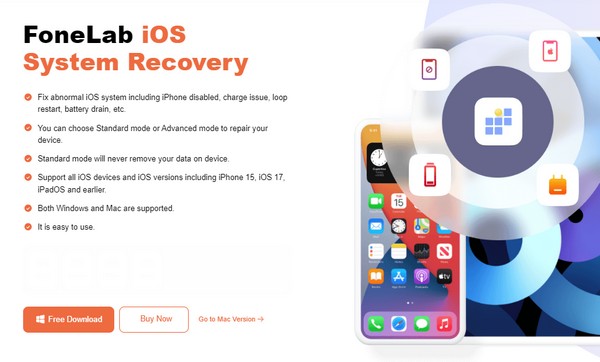
steg 2Verktygets reparationsfunktion, iOS systemåterställning, är uppe till höger på det primära gränssnittet. Klicka därför på den och Start-knappen på följande gränssnitt för att se reparationstyperna. Välj Advanced Open water or Standard läge i enlighet med detta innan du tickar Bekräfta Nedan. Glöm inte heller att länka din iPhone med en lightning-kabel.
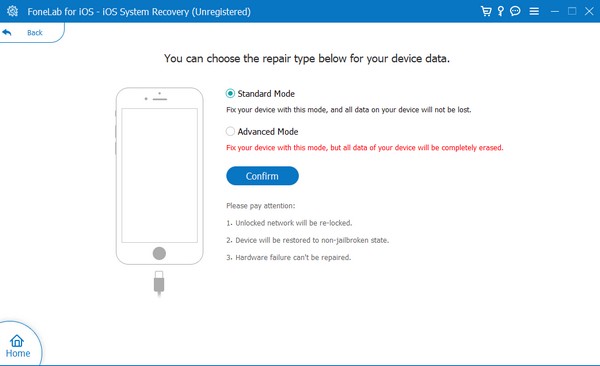
steg 3Slutligen sätta din iPhone i återställningsläge genom riktlinjerna på skärmen på gränssnittet. Men innan du fortsätter, se till att instruktionerna är lämpliga genom att välja din iPhone-modell överst. När firmwarepaketet har laddats ner, använd det för att fixa ditt iPhone-problem, vilket gör att enheten inte tar emot bilder.
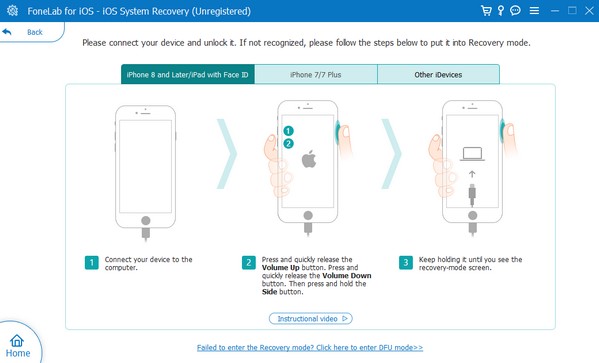
FoneLab gör att du kan fixa iPhone / iPad / iPod från DFU-läge, återställningsläge, Apple-logotyp, hörlursläge etc. till normalt tillstånd utan förlust av data.
- Fixa funktionshindrade iOS-systemproblem.
- Extrahera data från inaktiverade iOS-enheter utan dataförlust.
- Det är säkert och enkelt att använda.
Del 4. Åtgärda iPhone som inte kan ta emot bilder via iMessage-konto Omstart
Att starta om ditt iMessage-konto kan också hjälpa till att lösa problemet. Kanske har ett fel eller en bugg orsakat att din iMessage inte fungerar; Därför kan innehållet uppdateras genom att logga ut och in på ditt konto. Efteråt kan du kontrollera om meddelandena laddas om och visa bilderna du har fått. Du kan också utföra detta på Inställningar, som den andra delen.
Efterlikna de smidiga anvisningarna under för att reparera din iPhone som inte tar emot foton via omstart av iMessage-konto:
steg 1Välja Inställningar och flytta omedelbart till Notiser avsnitt för att se alternativen. Tryck sedan på Skicka ta emot och tryck på ditt Apple-ID. Till sist, välj Logga ut.
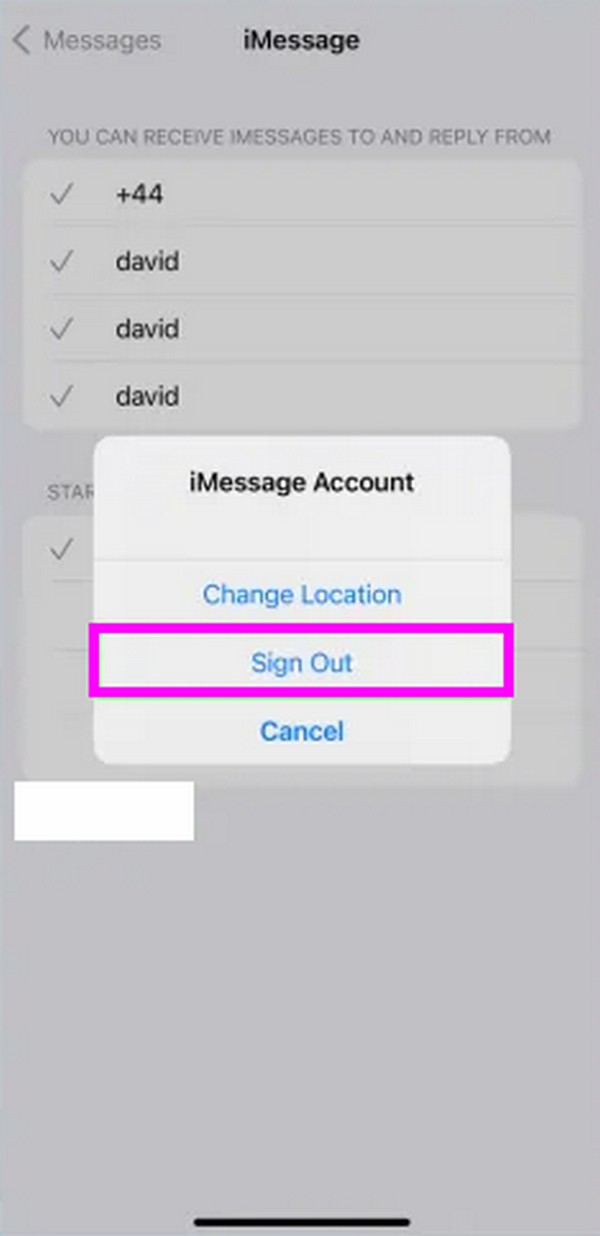
steg 2När du har loggat ut trycker du på Använd ditt Apple-ID för meddelande > Logga in. När du uppmanas, skriv och ange dina Apple ID-uppgifter för att logga in igen och starta om ditt konto.
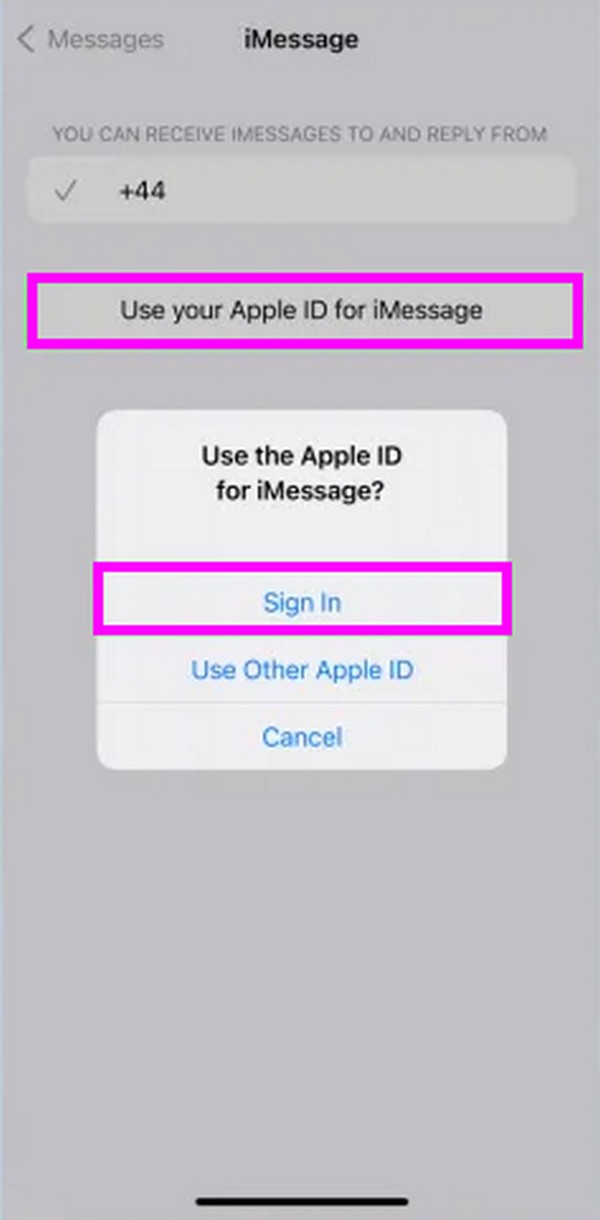
Del 5. Åtgärda iPhone som inte kan ta emot bilder genom att återställa nätverksinställningarna
Det är också möjligt att inte ta emot bilder på din iPhone på grund av nätverksproblem. Din internetanslutning kan vara för långsam, vilket förhindrar att meddelanden, särskilt mediefiler, kommer in. Gå vidare till Återställ nätverksinställningarna på iPhone.
steg 1Bege dig till Inställningar, tryck sedan på Allmänt på dess huvudgränssnitt. Välj sedan Överför eller återställ iPhone på det lägsta området.
steg 2Efteråt, tryck Återställa och kryssa på Återställ nätverksinställningar fliken från alternativen för att återställa och uppdatera ditt nätverk, vilket gör internet snabbare.
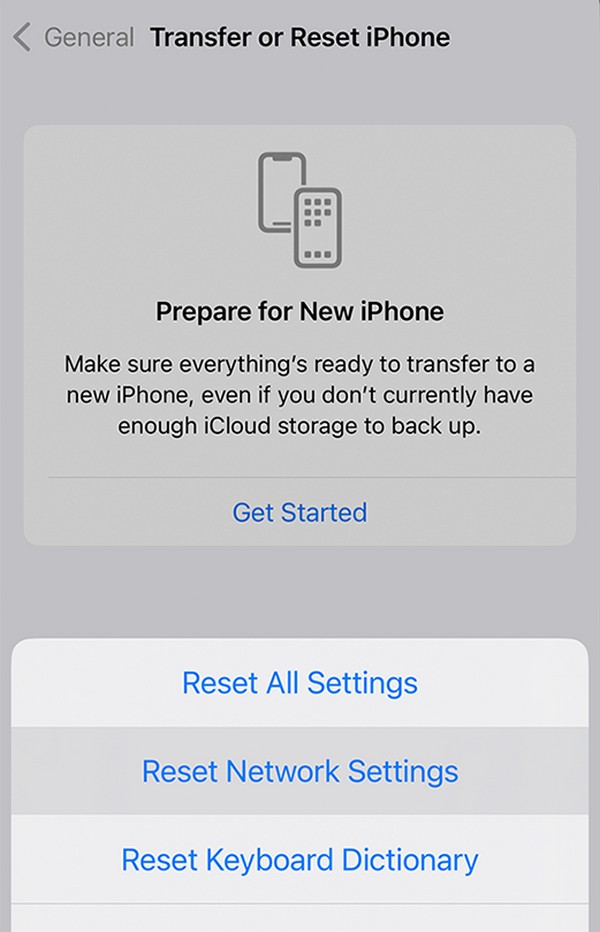
FoneLab gör att du kan fixa iPhone / iPad / iPod från DFU-läge, återställningsläge, Apple-logotyp, hörlursläge etc. till normalt tillstånd utan förlust av data.
- Fixa funktionshindrade iOS-systemproblem.
- Extrahera data från inaktiverade iOS-enheter utan dataförlust.
- Det är säkert och enkelt att använda.
Del 6. Vanliga frågor om varför jag inte kan ta emot bilder på min iPhone
Kan jag ladda ner bilder från iMessage på en iPhone?
Jo det kan du. iMessage låter dig ladda ner bilderna du får på iMessage. Tryck bara länge på ditt valda foto och välj sedan Spara till filer alternativ från popup-alternativen. Bilden kommer sedan att sparas i din iPhones filmapp.
Finns det en gräns för fotostorlek för iPhone-meddelanden?
Ja, det finns. Du kan skicka och ta emot många foton och andra mediefiler på iPhones meddelandeapp. Varje bilaga bör dock bara vara upp till 100 MB.
Din iPhone kan stöta på problem ibland, vilket hindrar vissa funktioner från att fungera bra. Men om du har ett verktyg som FoneLab iOS System Recovery förberedd på din dator kan dessa problem åtgärdas omedelbart när som helst.
FoneLab gör att du kan fixa iPhone / iPad / iPod från DFU-läge, återställningsläge, Apple-logotyp, hörlursläge etc. till normalt tillstånd utan förlust av data.
- Fixa funktionshindrade iOS-systemproblem.
- Extrahera data från inaktiverade iOS-enheter utan dataförlust.
- Det är säkert och enkelt att använda.
